Cum se conectează un router la un modem Ukrtelecom. Conexiune Ukrtelecom. Router Ukrtelecom: configurarea unei conexiuni wireless. Configurarea modemului în modul router
Am primit acest modem de la un client care și-a cumpărat unul nou pentru a-l înlocui pe cel vechi, dar funcționa destul de mult. Multă vreme m-am gândit unde să-l montez și am decis să-l pun în modul bridge. Vă voi explica acum cum să faceți acest lucru și ce este necesar pentru aceasta.
În primul rând, trebuie să descărcați firmware-ul de la MTS, deoarece versiunea standard nu poate activa modul bridge. Cred că nu îți va fi dificil să faci asta și nu o voi descrie.
Descărcați [ HG532e MTS firmware rusesc] 3,5 mb
După ce ați afișat firmware-ul, accesați setările LAN și schimbați ip-ul la 192.168.1.2 dacă acesta este al doilea router sau modem din rețea. În cazul meu, este al treilea al meu.


Acum selectați SSID2 din lista verticală. L-am numit config, prin care vom configura modemul. Îi dăm parola și facem clic pe „OK”.

Acum accesați „Advanced” și „Snap to Bridge”. Dați grupului un nume și bifați totul ca în imagine. Acum voi explica ce înseamnă asta.
Nu am marcat LAN1 deoarece va fi folosit pentru a se conecta la un alt router.
Am marcat LAN2, LAN3, LAN4 și asta înseamnă că aceste interfețe vor fi folosite în modul bridge și puteți conecta un PC la ele și aveți Internet pe el.
Am notat SSID1 (MKONNE!) deoarece este principalul nostru Wi-Fi. Va exista internet pe el, dar nu vom putea intra în setările modemului dacă vrem să schimbăm ceva acolo (de exemplu, parola Wi-fi)
SSID2 (config) nu a fost notat deoarece nu avem nevoie de Internet acolo. Ne vom conecta la acesta pentru a schimba setările în modemul în sine, deoarece acest lucru nu va fi posibil prin cel principal.
SSID3 și 4 nu sunt utilizate.

Acum modemul nostru pare să dispară, DHCP va fi preluat de la routerul principal, la care trebuie conectat prin cablu.
Zilele trecute aveam nevoie să instalez un modem ADSL, achiziționat ca promoție cu 1 UAH de la Ukrtelecom (modelul ZTE ZXV10 H108L, suportul tehnic îl mai spune „alb, cu margarete”). Problema a fost că, cu ORICE setări WiFi din modem, orice dispozitiv WiFi a refuzat să se conecteze la acesta.
După ce am bătut timp de jumătate de oră tamburina și Google, am aflat că câinele a fost îngropat serviciu, pe care Ukrtelecom a încercat la un moment dat să îl ofere sub numele de „modem keranium”. De fapt, ca întotdeauna, acest lucru s-a dovedit a fi un „nimic” și o mulțime de probleme pentru utilizatori.
Puteți vindeca această problemă în cinci minute chiar și fără cunoștințe speciale! Aşa. În primul rând, trebuie să accesați panoul de control al modemului. Pentru a face acest lucru, deschideți browserul (Internet Explorer sau Mozilla Firefox, de exemplu) și introduceți bara de adrese adresa " 192.168.1.1 " (fără ghilimele, desigur) și faceți clic pe " Intră«
Citeste si: Cum să verificați dacă Google Chrome trebuie actualizat și actualizat (Google Chrome)

Pe pagina care se deschide, introduceți în câmpul:
Parola - admin
Și apăsați butonul " Log in". Dacă totul este introdus corect, se va deschide panoul de control.

IMPORTANT!!!
Asigurați-vă că deconectați cablul telefonic de la modem înainte de a începe pasul următor!!!
Mergi la " Administrare" și în meniul din stânga, faceți clic pe elementul " Managementul sistemului" și faceți clic pe butonul " Restabiliți valorile implicite«

După ce reporniți modemul, accesați din nou fila Administrare"și în meniu" TR-069" și completați următoarele câmpuri astfel.
Pe lângă serviciile de linie fixă, operatorul Ukrtelecom (OGO) oferă clienților săi servicii de acces la Internet. Cel mai adesea, pentru a asigura conexiunea, clienții sunt furnizați modemuri ADSL ZTE ZXV10 H108L și Huawei Hg532E. Specialiștii companiei efectuează configurarea inițială a dispozitivelor, inclusiv organizarea unei rețele WiFi de acasă. Dacă trebuie să vă schimbați parola sau să schimbați alte setări, trebuie să comandați serviciu cu plată contactați asistența sau faceți-o singur.
La configurarea unui modem, specialiștii Ukrtelecom stabilesc o parolă la discreția lor sau organizează accesul fără parolă la rețea prin WiFi. Mulți oameni cred că protejarea rețelei lor de acasă nu este importantă, deoarece nu au informații valoroase pe computer. Cu toate acestea, trebuie luate în considerare următoarele puncte:
- Dacă parola nu este setată sau devine cunoscută de toți vecinii, aceștia se pot conecta cu ușurință la rețeaua dvs. Ca urmare, canalul de Internet va fi înfundat cu trafic terță parte, ceea ce va reduce viteza de acces și va provoca „lag-uri” atunci când jucați jocuri online, vizionați videoclipuri etc.
- Persoanele externe conectate la rețeaua dvs. pot distribui informații interzise sau se pot implica în activități frauduloase. Drept urmare, oamenii legii vor veni la adresa dumneavoastră și va trebui, cel puțin, să dați o explicație.
- Dacă uitați parola WiFi, nu veți putea conecta noi dispozitive la aceasta. În acest caz va trebui să vă schimbați Parola WiFi rețelele de pe modemul dvs. Huawei Hg532E sau ZTE ZXV10 H108L.
Dacă în acest din urmă caz există modalități, atunci în primele două doar înlocuirea parolei cu una nouă și de încredere va ajuta.
Schimbarea parolei rețelei Wi-Fi pe modemurile de la Ukrtelecom
Pentru a vă schimba parola veți avea nevoie de un computer, tabletă sau smartphone. Trebuie să fiți conectat la modem prin Wi-Fi sau prin cablu (LAN).
Lansați browserul și introduceți adresa IP în bara de adrese 192.168.1.1 . Se va deschide o fereastră de autorizare în care trebuie să introduceți login „admin” și parola curentă setată pentru a proteja dispozitivul. Producătorii de routere setează parola implicită la „admin” sau „1234”. Informații despre acesta sunt disponibile în instrucțiunile pentru dispozitiv. Dacă parola implicită este schimbată cu una nouă, aceasta poate fi scrisă pe spatele modemului. Autentificarea implicită este cel mai des folosită "admin" si parola "admin".
Așa intri în setări Huawei Hg532E:
Și în același mod mergem la setări ZTE ZXV10 H108L. Dacă aveți acest modem.

Dacă nu vă amintiți parola și nu vă puteți conecta la pagina de setări modem, va trebui să efectuați o resetare completă la setările din fabrică. Cu toate acestea, rețineți că, împreună cu parola de acces, setările dvs. de conexiune la internet vor fi, de asemenea, resetate. Va trebui să apelați un tehnician sau să introduceți singur parametrii de conectare și să reconfigurați modemul de la Ukrtelecom.
Să aruncăm o privire mai atentă asupra modului de schimbare a parolei pe fiecare modem.
Schimbarea parolei WiFi pe Huawei Hg532E
În setările modemului Huawei, trebuie să deschideți secțiunile „De bază” și „WLAN”.
- În câmpul SSID puteți schimba numele rețelei Wi-Fi.
- În câmpul „WPA pre-shared key” schimbăm parola pentru rețeaua noastră Wi-Fi.
Arata cam asa:

Introduceți o nouă parolă (litere și cifre în engleză, minim 8 caractere) iar pentru a aplica setările, faceți clic pe butonul „Trimite”. Reporniți modemul.
Cum se schimbă parola rețelei WiFi pe modemul ZTE ZXV10 H108L?
După conectarea la panoul de control, accesați fila „WLAN” – „Securitate”.
În câmpul „WPA Passphrase”. (Parola WPA (în funcție de modelul modemului și firmware)) introduceți o nouă parolă pentru a accesa rețeaua WiFi.

Salvați modificările făcând clic pe butonul „Trimiteți”. De asemenea, trebuie să reporniți modemul.
În acest moment, configurarea parolei este completă și puteți utiliza canalul de acces la Internet de la Ukrtelecom cu toate dispozitivele dumneavoastră care au o interfață WiFi. Trebuie doar să vă conectați la WiFi cu o nouă parolă.
Dacă apar probleme de conectare după schimbarea parolei
Dacă ați schimbat doar parola, fără a modifica numele rețelei (SSID), atunci pot apărea probleme la conectarea la rețeaua fără fir pe diferite dispozitive. Pe computere, aceasta este eroarea „Setările de rețea salvate pe acest computer nu îndeplinesc cerințele acestei rețele”. Am scris despre soluția acestei erori ca parte a articolului: . Pe scurt, trebuie să îl eliminați de pe computer. Rețea Wi-Fiși conectați-vă la el cu o nouă parolă. În articole separate am scris deja despre ambele și în Windows 7.
Pe dispozitive mobile(Android, iOS) trebuie doar să deschideți proprietățile rețelei wireless sau să faceți clic pe rețea și să o țineți apăsat. Selectați „Ștergeți rețeaua” din meniu.
Ukrtelecom este o cunoscută companie de telecomunicații ucraineană cu acoperire largă, care oferă servicii de comunicații și Internet. Uneori, utilizatorii trebuie să configureze singuri modemul Ukrtelecom. Acest proces nu necesită timp sau complicat, dar necesită anumite cunoștințe. Este demn de remarcat faptul că, folosind un modem, puteți conecta accesul Wi-Fi fără fir.
Pe site-ul oficial Ukrtelecom puteți găsi recomandări care vă vor ajuta să configurați rapid modemul. Utilizatorul poate alege instrucțiuni pas cu pas pentru diferite dispozitive, ceea ce cu siguranță va simplifica sarcina. Puteți apela oricând la specialiștii Ukrtelecom pentru ajutor, dar recomandăm utilizatorilor să efectueze singuri procesul de schimbare parametri importanti pe modem și computer, astfel încât să puteți corecta erorile care apar în orice moment, petrecând doar câteva minute de timp.
Procesul ar trebui să înceapă prin a studia Informații generale, care se referă la numele modelului dispozitivului, plan tarifar, viteza conexiunii. Ne vom uita la procesul de configurare a Internetului de la Ukrtelecom folosind modelul de modem ZTE ZXHN H108N.
Utilizatorii experimentați nu ar trebui să aibă dificultăți în configurarea internetului de la Ukrtelecom
Algoritm pentru configurarea unui serviciu folosind protocolul DHCP
Pentru a conecta rețeaua folosind modemul ZTE ZXHN H108N, trebuie să urmați acești pași simpli:
- Deschideți browserul pe care îl utilizați cel mai des și introduceți adresa „192.168.1.1”, apoi apăsați butonul Enter sau „Go”.
- În fereastra care apare, introduceți numele de utilizator și parola. În ambele câmpuri trebuie să introduceți „admin” și să confirmați acțiunile efectuate folosind butonul OK. După aceea, accesați meniul modemului sau interfața web, așa cum se mai numește.
- Pentru a vă configura rețeaua, trebuie mai întâi să rulați comanda Interface Setup - Internet și să setați parametrii corecti, așa cum se arată în tabel.
| Parametru | Sens |
| Circuit virtual | PVC0 |
| Stare | Activat |
| VPI | 1 |
| VCI | 40 |
| Versiunea IP | IPv4 |
| ISP | Adresă IP dinamică |
| Încapsulare | 1483 Bridget IP LLC |
| Ruta implicită | Da |
| Traseu dinamic | RIP2-B |
| Multicast | IGMP v2 |
- După ce setarea valorilor specificate este finalizată, trebuie să salvați toate modificările. În acest scop, comanda Salvare corespunzătoare este furnizată mai jos.

- Pentru a stabili o conexiune folosind un modem, trebuie să rulați comanda Maintenance - SysRestart - Restart. În acest caz, în fereastra care se deschide, ar trebui să existe o casetă de selectare lângă parametrul Setare curentă. Utilizatorul va trebui doar să verifice calitatea semnalului Internet.
Configurarea dispozitivului ZTE ZXHN H108N este foarte simplă. Pe resursa oficială puteți găsi instrucțiuni care vă vor ajuta să activați funcționarea unor astfel de modele de gadget-uri precum Hyawei HG532e, Huawei HG530, ZTE ZXV10 H108L. Aceste dispozitive sunt cele mai populare printre utilizatorii serviciilor Ukrtelecom.
Algoritm de configurare a conexiunii fără fir
Accesul wireless Wi-Fi a câștigat o mare popularitate astăzi, deoarece este cel mai convenabil mod de a utiliza Internetul. Acum nu este nevoie să conectați toate dispozitivele unul câte unul la o rețea cu fir, este suficient să configurați un semnal wireless pentru a utiliza simultan Internetul pe toate gadgeturile existente.
Deci, pentru a activa Wi-Fi pe modemul ZTE ZXHN H108N, trebuie să efectuați câțiva pași descriși mai jos:
- În primul rând, trebuie să vă conectați la interfața web a modemului. Pentru a face acest lucru, trebuie să repetați pașii descriși la punctele 1 și 2 ale algoritmului pentru configurarea Internetului folosind protocolul DHCP.
- În interfața web, trebuie să executați comanda Interface Setup - Wireless și să specificați valorile date în tabel.
| Parametru | Sens |
| Punct de acces | Activat |
| Modul wireless | 802,11b+g+n |
| Lățimea de bandă a canalului | 20/40 MHz |
| Tip de autentificare | WPA2-PSK |
| Criptare | TKIP/AES |
- Vizavi de valoarea SSID, indicați numele conexiunii, pe care utilizatorul trebuie să o vină independent. Acest nume va fi afișat în lista de conexiuni disponibile.
- Specificați valoarea parametrului Pre-Shared Key. De asemenea, merită să-l inventați singur. Aceasta este parola pe care va trebui să o introduceți pentru a vă conecta la Wi-Fi pe dispozitiv.
- Alte setări ar trebui lăsate neschimbate. După aceasta, utilizatorul trebuie să facă clic pe butonul Salvare pentru a salva parametrii configurați.

- Pentru a reporni modemul, executați comanda Maintenance - SysRestart - Restart. Lângă parametrul Setare curentă, trebuie mai întâi să bifați caseta de selectare.
Dacă utilizatorul a finalizat setările așa cum este indicat în instrucțiuni, va apărea un semnal de internet wireless. Tot ce rămâne este să testăm calitatea și viteza muncii sale.
Configurarea unui modem Ukrtelecom nu este foarte dificilă pentru utilizatorii experimentați. Procesul se rezumă la setarea de noi parametri și la repornirea gadgetului. Dacă utilizatorul știe să configureze echipamentele pentru a accesa Internetul, el va fi protejat de multe situații neprevăzute, de exemplu, o oprire a internetului din cauza resetării parametrilor prestabiliți din cauza unei căderi de tensiune.
 Cum să scrii un anunț bun
Cum să scrii un anunț bun Despăgubiri pentru serviciile medicale neutilizate conform poliței de asigurare medicală obligatorie Cum să aflați serviciile de asigurare medicală obligatorie prestate
Despăgubiri pentru serviciile medicale neutilizate conform poliței de asigurare medicală obligatorie Cum să aflați serviciile de asigurare medicală obligatorie prestate Cum să completați corect o fișă de lucru: eșantion și recomandări Completare suplimentară a unui eșantion de fișă de lucru
Cum să completați corect o fișă de lucru: eșantion și recomandări Completare suplimentară a unui eșantion de fișă de lucru Prezentare „1 aprilie - Ziua Internațională a Păsărilor Discursul de deschidere al profesorului despre Ziua Păsărilor
Prezentare „1 aprilie - Ziua Internațională a Păsărilor Discursul de deschidere al profesorului despre Ziua Păsărilor Formare, evaluare și metode de creștere a loialității
Formare, evaluare și metode de creștere a loialității Exemplu din viața reală - crearea de categorii de clienți
Exemplu din viața reală - crearea de categorii de clienți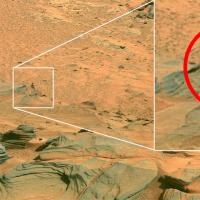 Fotografie de înaltă rezoluție a suprafeței lui Marte (43 de fotografii) Imagini ale lui Marte de la NASA
Fotografie de înaltă rezoluție a suprafeței lui Marte (43 de fotografii) Imagini ale lui Marte de la NASA